Agentの利用
適用シナリオ
-
企業内ナレッジQ&A
- 従業員はチャットウィンドウを通じてHRポリシー、財務プロセス、ITサポートなどの質問を行い、システムがナレッジベースから自動で回答を検索します。
- 例:HRアシスタントは「試用期間はどれくらいですか」「経費精算の方法」などに回答し、Financeアシスタントは「請求書の注意点」「出張精算プロセス」「Q1の売上状況」などを処理します。
-
ドキュメントのインテリジェント解析とQ&A
- PDFドキュメントのアップロードをサポートし、ドキュメント内容に基づくインテリジェントQ&Aが可能です。
- 複数のドキュメントを切り替えて比較・質問でき、契約書レビュー、技術文書解析、研修資料のQ&Aなどに適しています。
-
マルチドキュメントナレッジベースQ&A
- 管理者は複数の規程ファイル、SOP、FAQをアップロードしてナレッジベースを構築できます。
- ユーザーが質問すると、システムはナレッジベースから正確にマッチした回答を返し、HR、財務、QA、CSCなどの部門の標準化Q&Aに適用されます。
-
インターネット検索と外部情報取得
- パブリックアシスタントはインターネット検索をサポートし、最新ニュース、業界動向、技術トレンドなどGPTが未学習の内容取得に適しています。
Agentの使い方
会話を始める
自然言語での会話はAgentとの主なインタラクション形式で、人とチャットするのと同じように利用できます。ユーザーは自然言語でAgentに質問したり、タスクの実行を依頼できます。
例:
- Agentにインターネット検索を依頼:「インターネットで上海、広州、北京の3地域の半導体業界企業を調べてください。」
- Agentに図の作成を依頼:「PPTの表紙と裏表紙用に折り紙風のイラストを2枚生成してください。1枚は窓から差し込む陽光、もう1枚は砂漠を歩くラクダです。」
操作手順:
- SERVICEME プラットフォームにログイン
- AI Astudio ページに移動
- Agentパネルで該当のAgent(例:Copilot(デフォルトAgent名))を選択
- 質問し、出力を待つ
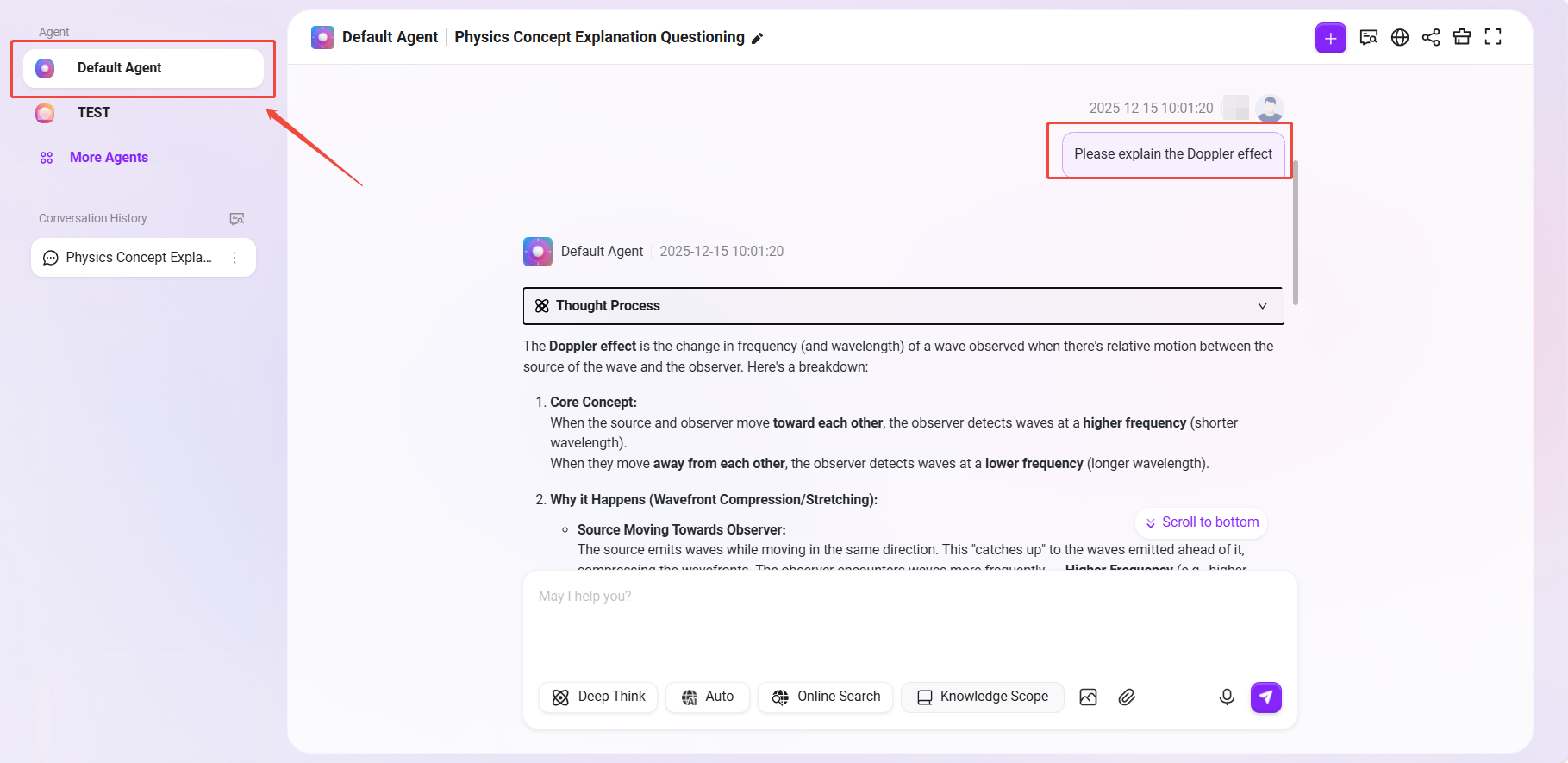
補足説明:
- 音声入力:音声で入力が可能
- 画像添付:画像を貼り付けまたは選択して会話が可能(例:「この画像の意味を解析してください」)
- 新しい会話:新しいトピックで会話を開始し、現在の会話コンテキストの影響を受けません
過去の会話を確認
新しい会話を開始するたびに、システムは自動で履歴会話記録を生成し、ユーザーがいつでも過去のやり取りを振り返ることができます。
- 会話を表示:履歴会話のタイトルをクリックすると、その時の会話記録を再度確認でき、過去のやり取りを素早く見つけられます。
- クイック検索:タイトルのキーワードを入力することで、関連する履歴会話をすぐに特定できます。
- 削除/リネーム:履歴会話の右側の編集ボタンから、履歴会話の削除や名前変更が可能です。
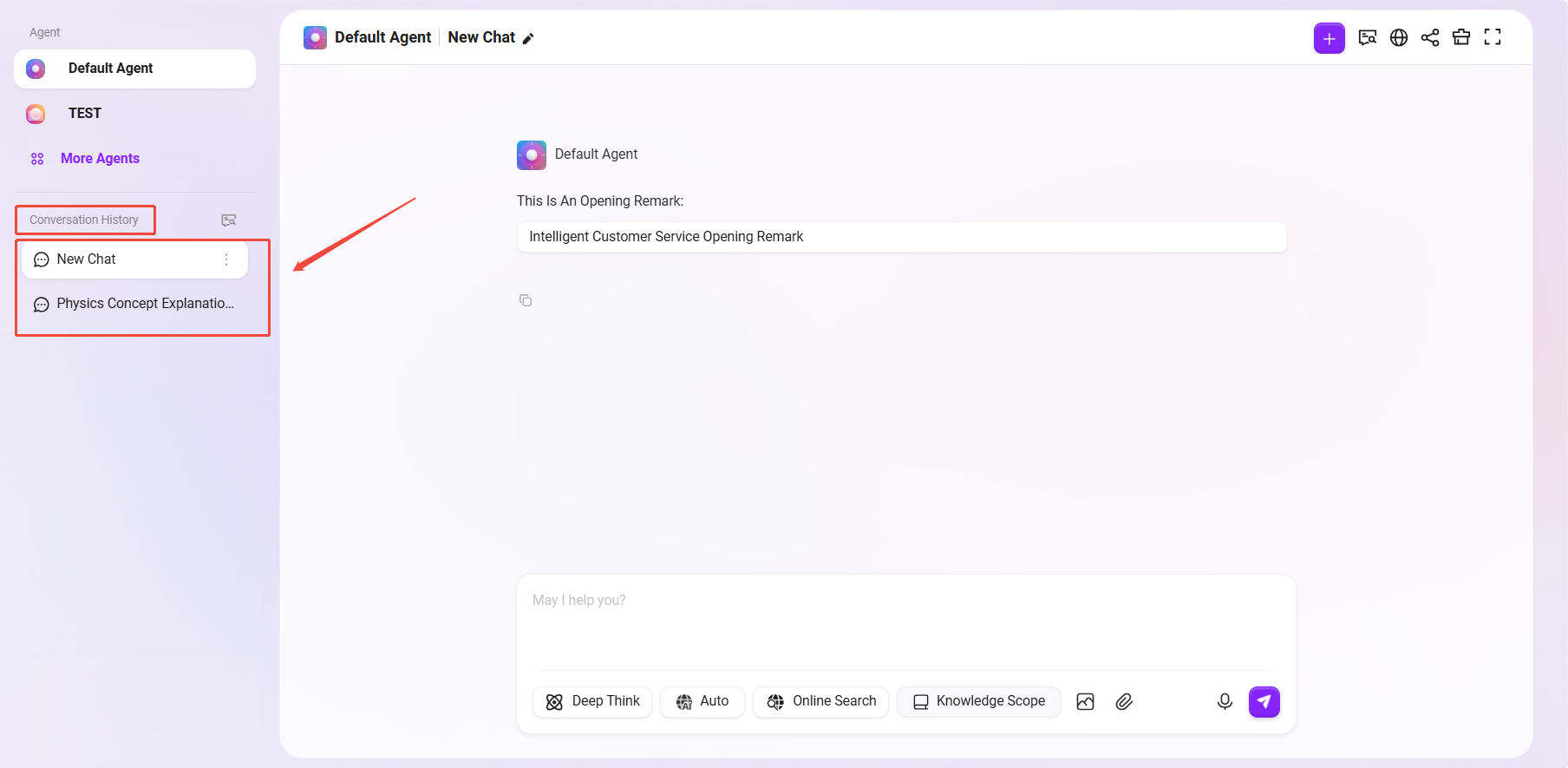
Q&Aの知識範囲を絞るには?
Agentに関連付けられた知識が多すぎる場合、知識間で矛盾が生じることがあります。回答の正確性を確保するため、Q&Aの知識範囲を限定して結果を最適化できます。主なフィルターモードは以下の2つです:
- Knowledge Workspace
- このモードでは、Q&Aの範囲を1つまたは複数の特定ナレッジスペースに限定できます。
- また、Q&Aの範囲を特定のファイルに限定することも可能です。
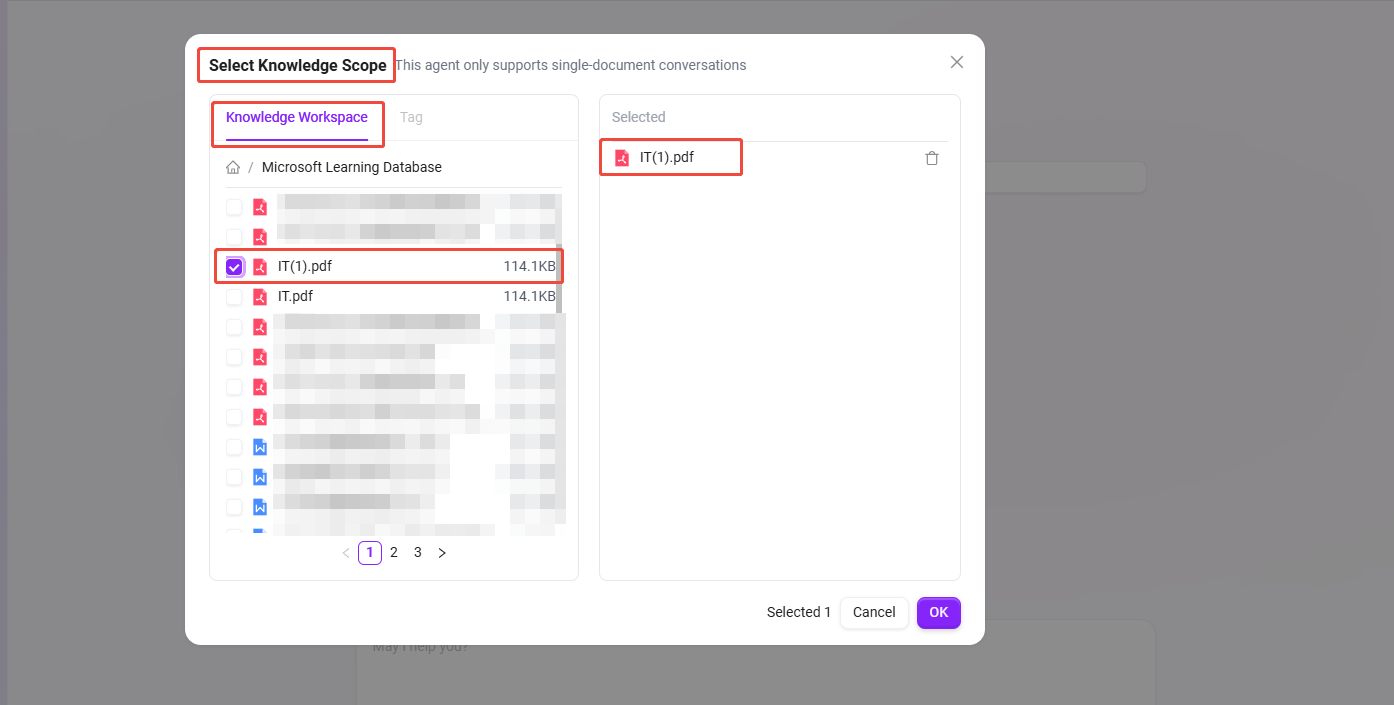
- Tag
- ユーザーは1つまたは複数の特定タグでQ&Aの範囲を選択できます。
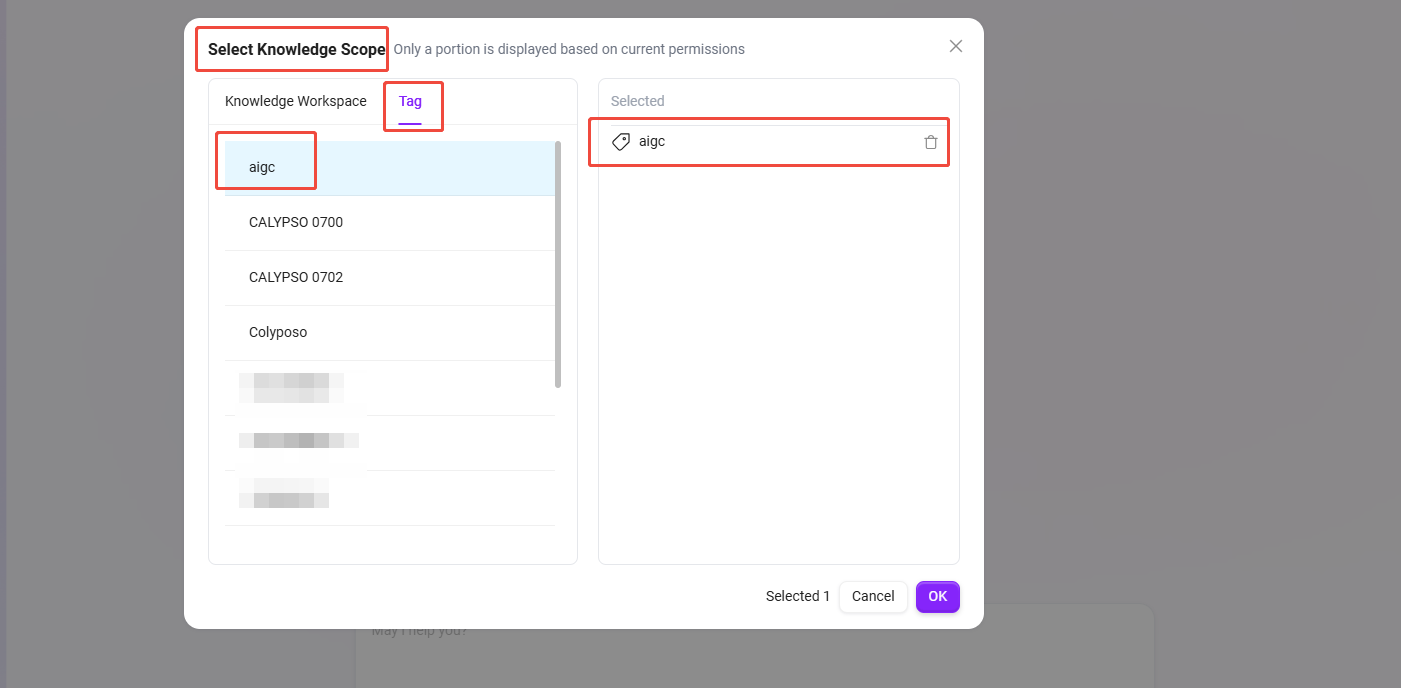
回答に基づく操作
回答の評価
Agentが生成した回答に対して、ユーザーはいいねまたはバッドで評価できます。
- 回答内容に満足した場合、回答上にマウスをホバーし、
をクリックしていいねできます。
- 回答内容に満足しない場合、回答上にマウスをホバーし、
をクリックして不満をフィードバックできます。
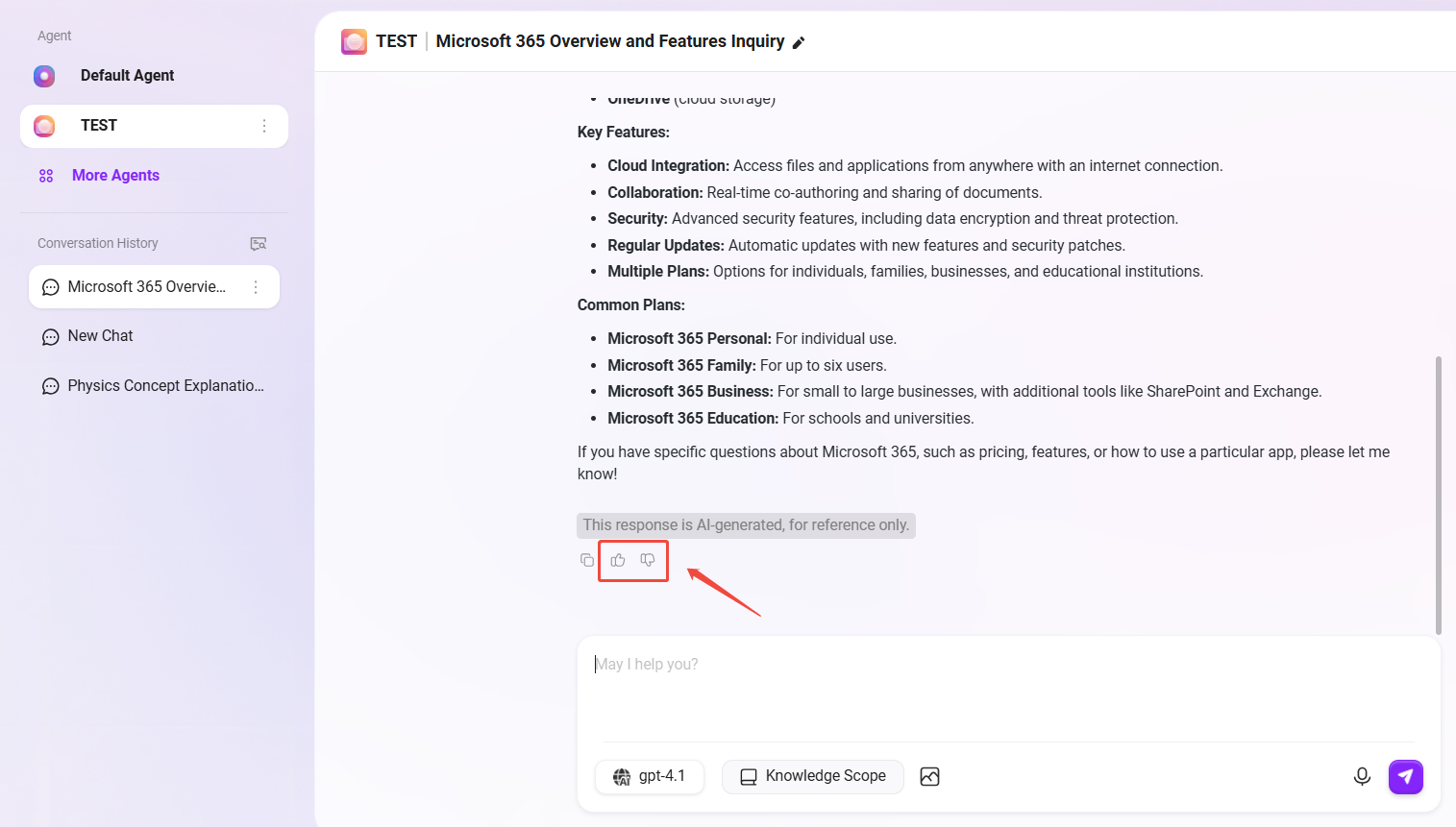
- 詳細なフィードバックを記入
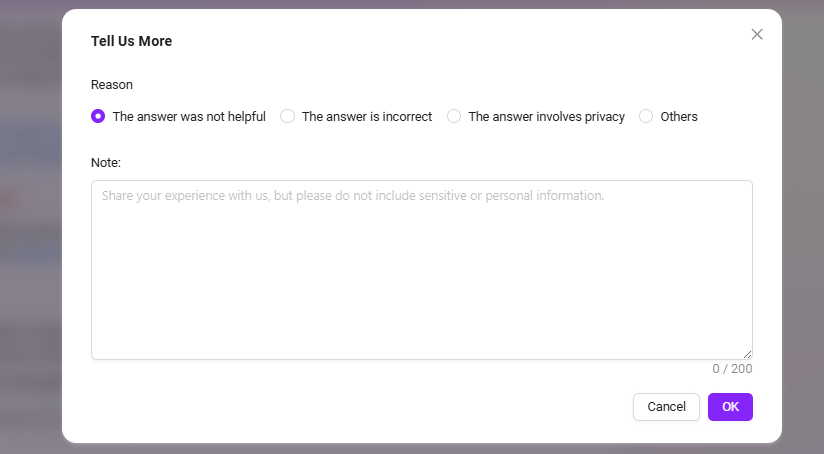
詳細なフィードバックにはAgentで"チャットフィードバック"を有効にする必要があります。
回答のコピー
回答内容をコピーできます。書式や画像も含まれます(貼り付け先がHTML形式をサポートしている必要があります。例:Word)。
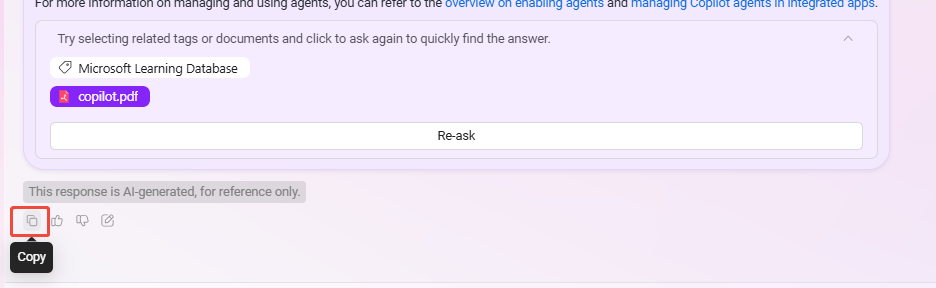
回答をQnAに追加
今回の回答の品質が高い場合、Q&Aとして保存できます。今後、他のユーザーが同じ質問をした際に、このQnAが優先的に利用され、回答品質の向上に役立ちます。
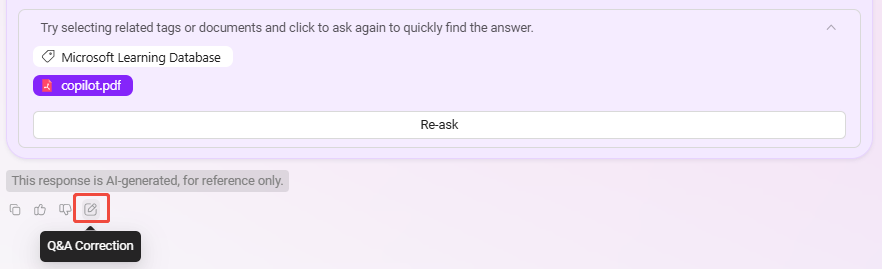
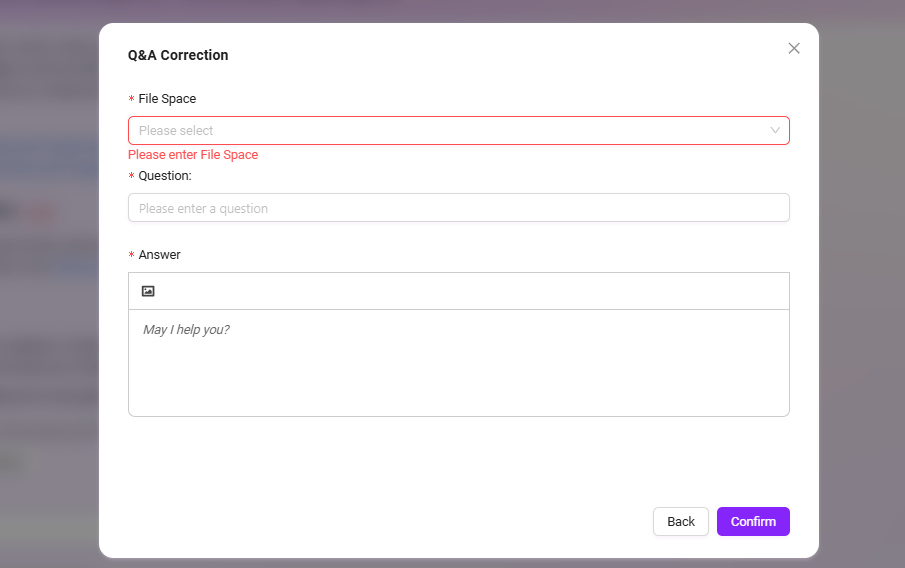
操作説明:
- ファイルスペース :QnAの保存先スペースを選択します。ユーザーは該当スペースへのアクセス権限が必要です。
- 質問 :QnAの質問は、元の質問を基に修正できます。
- 回答 :QnAの回答は、元の回答を基に修正できます。
- "回答"はリッチテキスト/HTMLタグをサポートします。全体で2000文字以内に制限することを推奨します。これはAIの回答に有利です。
参照元の確認
この回答がどの具体的な断片やどのドキュメントから引用されたかを知りたい場合、回答内のリンクから確認できます。
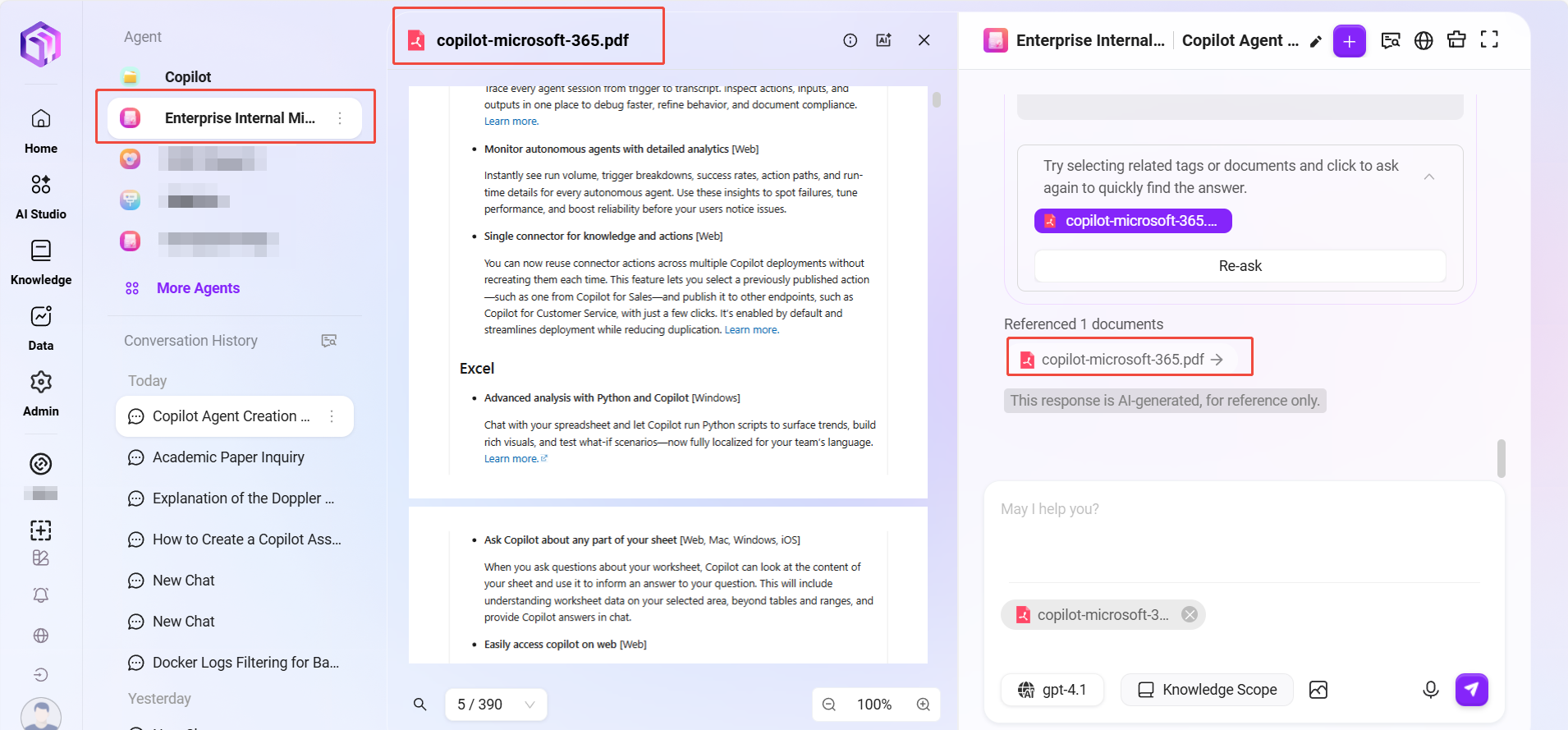
質問ガイドと追質問
-
インテリジェントな質問推薦と自動補完
- ユーザーが会話ボックスに質問を入力すると、システムはインテリジェントアルゴリズムで、ユーザーが興味を持ちそうな関連質問を自動生成します。
- 質問内容が不完全な場合、システムが自動で補完し、よりスムーズで効率的なやり取りを実現します。
-
追質問機能
- Q&Aの後、ユーザーはアシスタントの回答、ファイル、タグに基づいてさらに追質問ができます。
- 追質問の具体的な方法:
- アシスタントの回答後の ファイル または タグ をクリック
- 回答下の 「再質問」 をクリックすると、アシスタントがファイルやタグで範囲を絞ってさらに回答します。
💡 ヒント:この機能を利用するには、インテリジェント体設定で質問ガイドと追質問オプションを有効にしてください。

プライベートナレッジQ&A
アシスタント利用時にプライベートナレッジベースでQ&Aを行いたい場合、以下の手順で設定できます:
- アシスタント設定ページに入り、ナレッジソース設定の**「ファイルアップロードを許可」**ボタンをオフにします。
- ナレッジソース右側の**「+」**ボタンをクリックし、プライベートナレッジベースの内容をアシスタントに追加します。
- ナレッジソース右側の設定ボタンをクリックし、**「プライベートファイルQ&Aを強制」**オプションをオンにします。
- 設定完了後、右上の**「設定を保存」**ボタンをクリックし、プライベートQ&Aアシスタントを作成します。
- 設定が完了したら、正常に動作するかテストしてください。
💡 ヒント:アシスタントでプライベートQ&Aを強制すると、デフォルトでインターネット検索機能がオフになり、インターネット検索はできません。
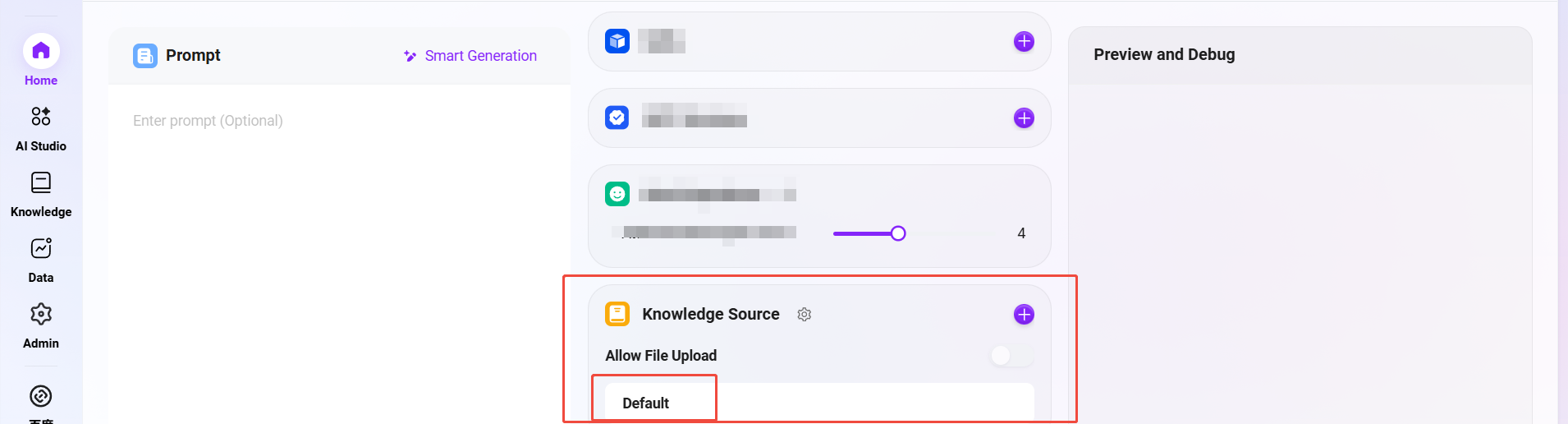
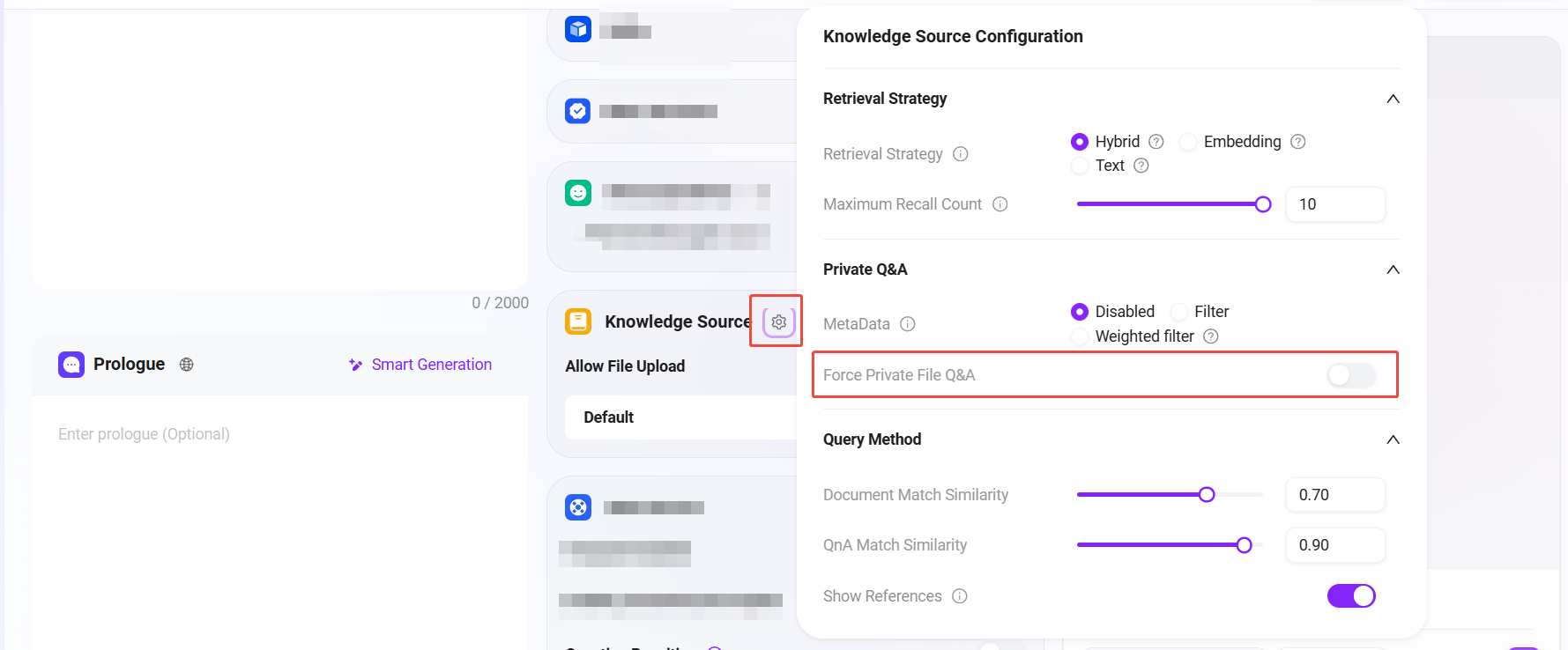
単一ドキュメントQ&A
アシスタント利用時に単一ドキュメントでQ&Aを行いたい場合、ナレッジソース設定後、知識範囲で単一ドキュメントを選択します。
- 「知識範囲」をクリックし、単一ドキュメントを選択、「確定」をクリックします。
- 単一ドキュメントを選択後、そのドキュメントに対するQ&Aが可能です。
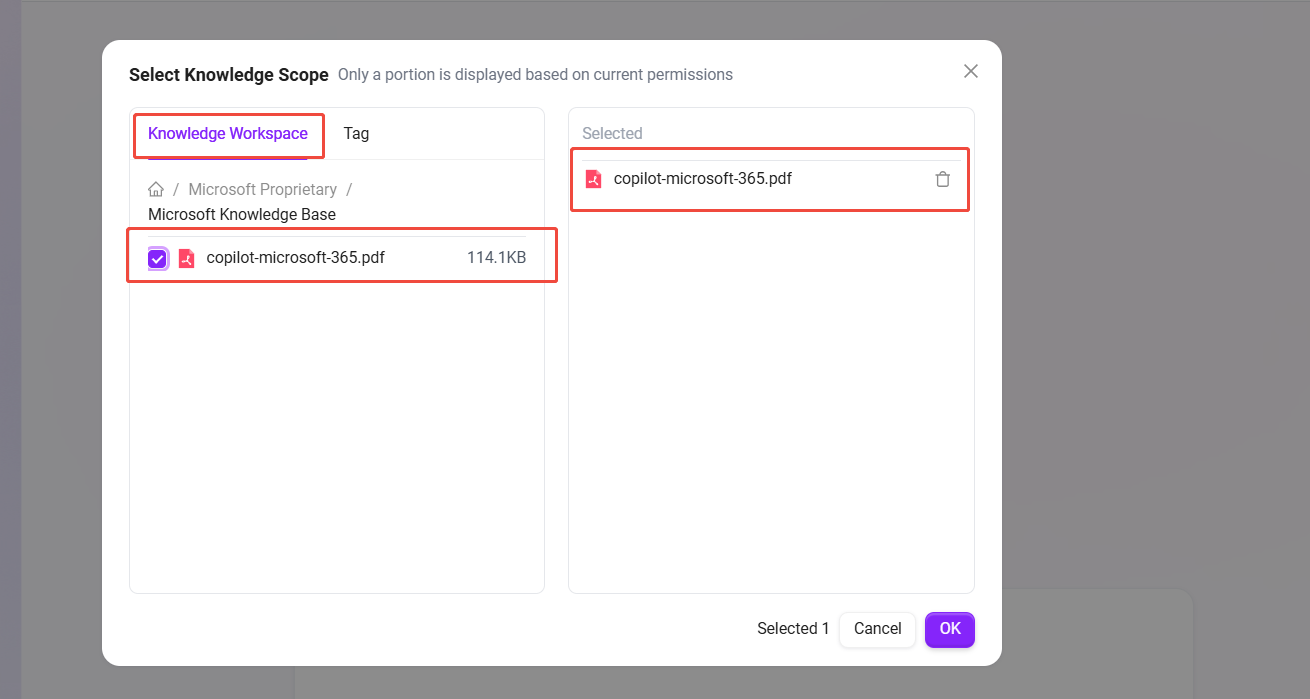
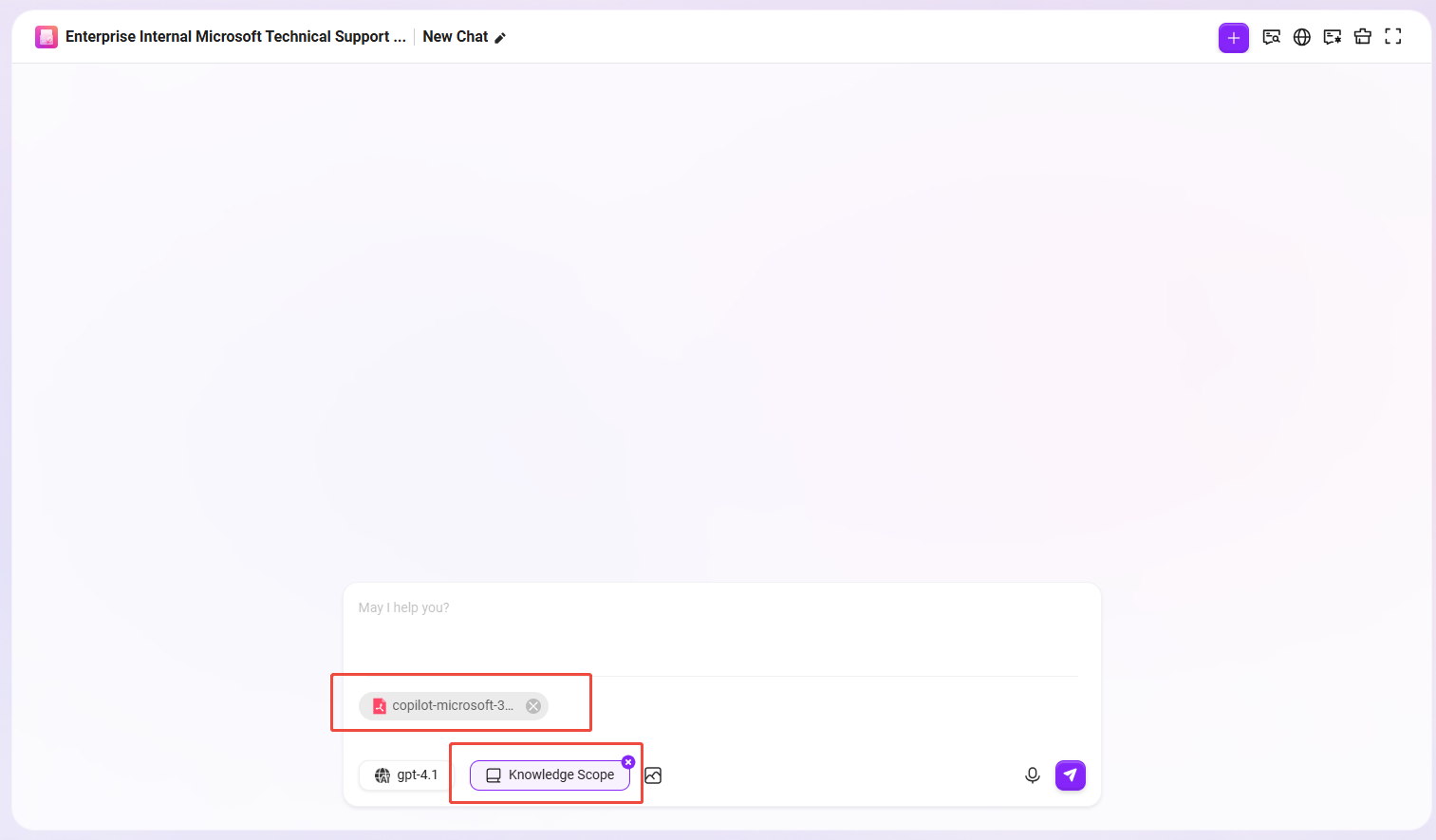
知識範囲で単一ドキュメントを選択してQ&Aする以外にも、AI要約を利用してドキュメントQ&Aが可能です。
- ナレッジベースでドキュメントをプレビューします。
- プレビューページ上部の「会話」をクリックすると、「File Copilot」というアシスタントでドキュメントQ&Aができます。

複数ドキュメントQ&A
複数ドキュメントQ&Aは単一ドキュメントQ&Aと同様に、ナレッジソース設定後、知識範囲で複数ドキュメントを選択します。
- 「知識範囲」をクリックし、複数ドキュメントを選択、「確定」をクリックします。
- 複数ドキュメントを選択後、それらのファイルに対するQ&Aが可能です。
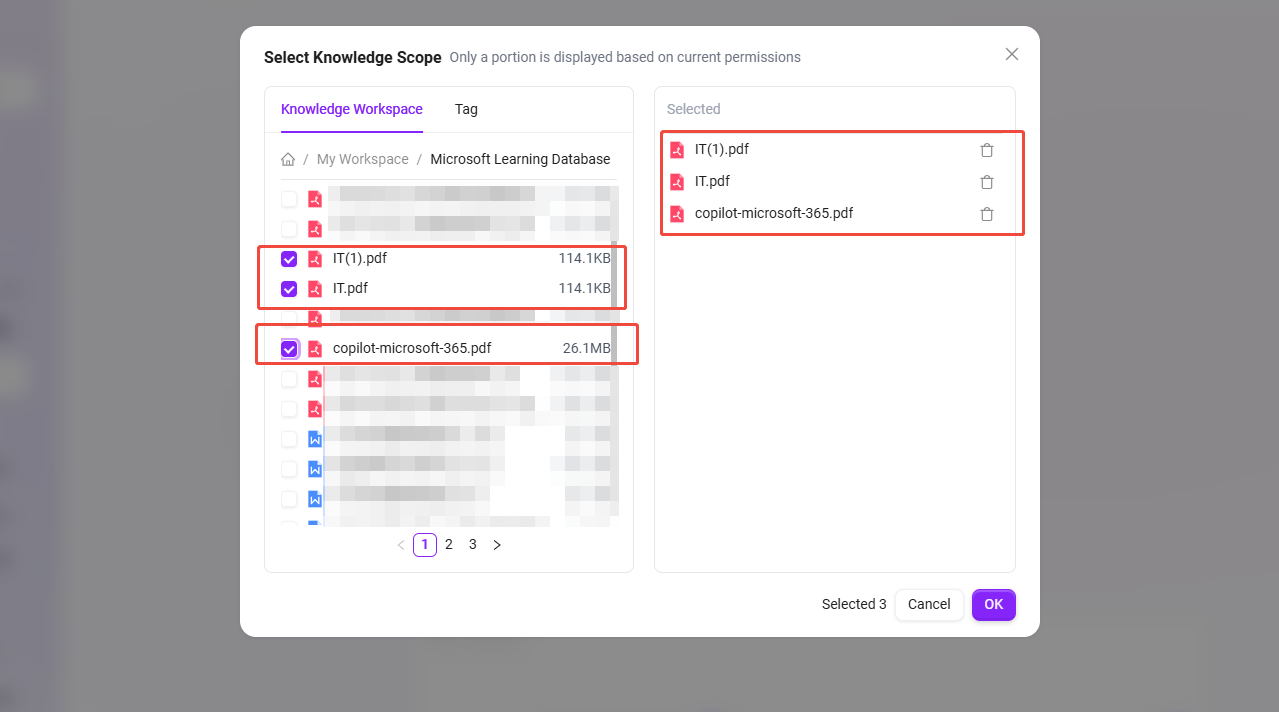
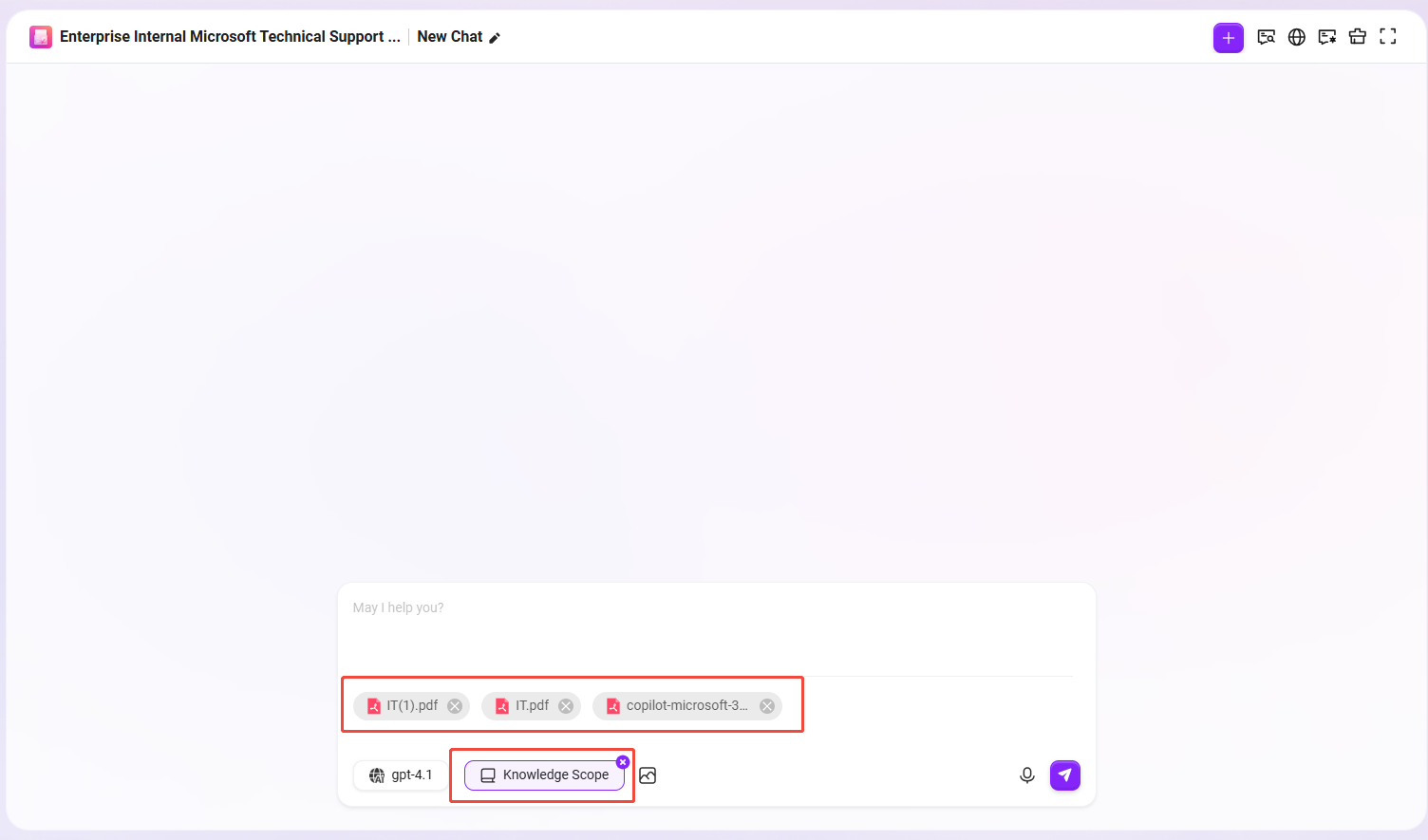
- 知識範囲でファイルを選択する際、ナレッジベース全体を選択してQ&Aすることも可能ですが、事前にアシスタント設定でナレッジソースとしてそのナレッジベースを選択している必要があります。
- また、知識範囲ではフォルダの選択はサポートされておらず、ファイルまたはナレッジベースのみ選択できます。